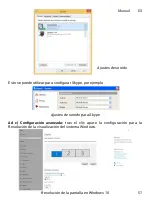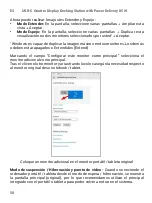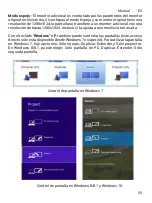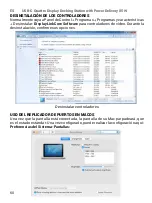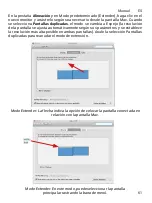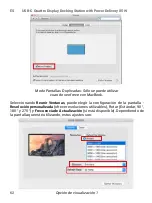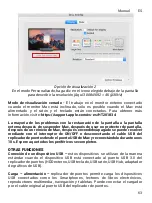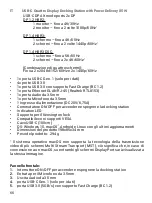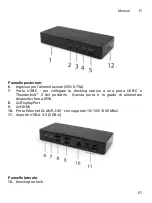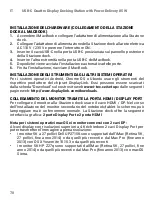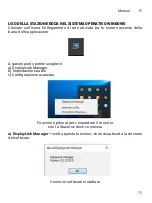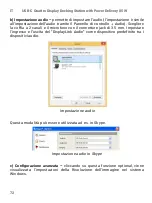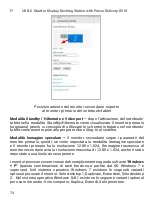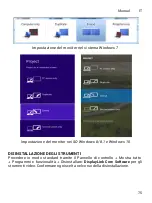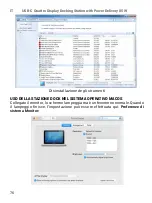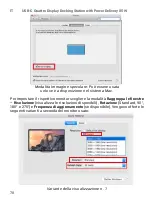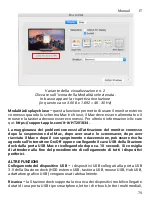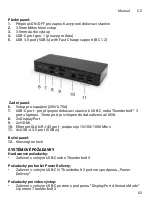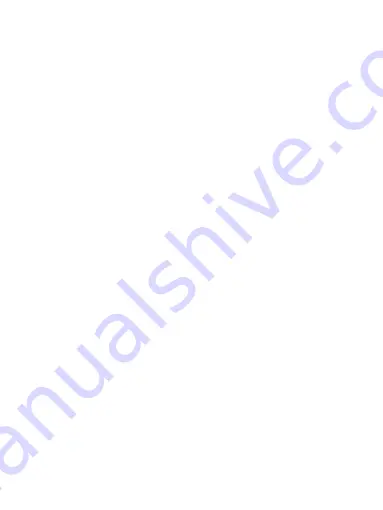
70
USB-C Quattro Display Docking Station with Power Delivery 85 W
IT
INSTALLAZIONE DELL’HARDWARE (COLLEGAMENTO DELLA STAZIONE
DOCK AL MACBOOK)
1.
Accendere il MacBook e collegare l’adattatore di alimentazione alla Stazione
dock.
2.
Collegare l’adattatore di alimentazione della Stazione dock alla rete elettrica
AC 110 V / 230 V e premere l’interruttore ON.
3.
Inserire il cavo USB-C nella porta USB-C posizionata sul pannello posteriore
della Stazione dock.
4.
Inserire l’altra estremità nella porta USB-C del MacBook.
5.
Dopodiché viene avviata l’installazione automatica delle porte.
6.
Finita l’installazione, riavviare il MacBook.
INSTALLAZIONE DEGLI STRUMENTI DAGLI ALTRI SISTEMI OPERATIVI
Per i sistemi operativi Android, Chrome OS o Ubuntu usare gli strumenti del
rispettivo produttore del chipset DisplayLink. Essi possono essere scaricati
dalla scheda “Download” sul nostro sito web
www.i-tec.cz/setup
o dalle seguenti
pagine web:
http://www.displaylink.com/downloads
.
COLLEGAMENTO DEL MONITOR TRAMITE LA PORTA HDMI / DISPLAY PORT
Per collegare il monitor alla Stazione dock usare il cavo HDMI / DP. Nel corso
dell’installazione del monitor secondario del notebook/tablet lo schermo può
lampeggiare ma è un fenomeno normale. La Stazione dock offre la seguente
interfaccia grafica:
2 porte Display Port e 2 porta HDMI
Nota per i sistemi operativi macOS e i monitor connessi con 2 cavi DP:
Alcuni display con risoluzioni superiori a 4K richiedono 2 cavi Display Port per
poter trasmettere l’immagine a piena risoluzione:
•
i monitor 5K a 27 pollici Dell UP2715K sono supportati dall’iMac (Retina 5K,
27 pollici, fine anno 2014) o da quelli più recenti e dal Mac Pro (fine anno
2013) con OS X Yosemite 10.10.3 o da quelli più recenti.
•
i monitor 5K HP Z27q sono supportati dall’iMac (Retina 5K, 27 pollici, fine
anno 2014) o da quelli più recenti e dal Mac Pro (fino anno 2013) con macOS
Sierra.